المحتوى:
- الطريقة 1: إعادة تشغيل الجهاز المحمول
- الطريقة 2: تفعيل خدمات الموقع
- الطريقة 3: حل مشكلات التطبيق
- الطريقة 4: تعطيل وضع توفير الطاقة
- الطريقة 5: حذف التطبيق المتعارض
- الطريقة 6: فحص الفيروسات
- الطريقة 7: إعادة ضبط المصنع
- الطريقة 8: معايرة نظام تحديد المواقع العالمي (GPS)
- الطريقة 9: إصلاح وحدة GPS
- الأسئلة والأجوبة: 2
قد يحدث تحديد غير دقيق للموقع بسبب عوامل مؤقتة، مثل العوائق (الجدران، الأنفاق، المصاعد، الغيوم الكثيفة، الغلاف المغناطيسي أو المعدني للجهاز المحمول). أولاً، حاول التحقق من أن إشارة GPS تعمل بشكل صحيح، بالانتقال إلى مكان لا توجد فيه مثل هذه العوائق.
الطريقة 1: إعادة تشغيل الجهاز المحمول
أعد تشغيل جهازك المحمول إذا كانت خدمات الموقع تظهر موقعًا غير صحيح لأسباب غير معروفة. غالبًا ما يحدث هذا بسبب أعطال نظامية بسيطة، وبعد إعادة التشغيل يجب أن تستعيد نظام التشغيل عمله.
اضغط مع الاستمرار على زر التشغيل (أو في نفس الوقت مع زر رفع الصوت - حسب الإعدادات) لاستدعاء قائمة الطاقة، واستخدم خيار إعادة التشغيل.

اقرأ أيضًا: إعادة تشغيل جهاز Android بدون زر الطاقة
الطريقة 2: تفعيل خدمات الموقع
تحقق مما إذا كان لديك وحدة خدمات الموقع مفعلة. إذا كان المستشعر مغلقًا، فستكون هناك مشاكل في تحديد الموقع، حيث لا يمكن للتطبيق الذي يتولى، على سبيل المثال، الخرائط، الحصول على البيانات المستندة إلى معلومات GPS.اسحب لأسفل من أعلى الشاشة لفتح شريط Android وابحث عن البلاطة "الموقع". إذا كانت غير نشطة - فإن الوحدة مغلقة ويجب تفعيلها بالضغط عليها.

هناك طريقة أخرى لتفعيل تحديد الموقع:
- افتح إعدادات "الإعدادات"، ثم ابحث عن قسم "الموقع".
- في النافذة الجديدة، قم بتفعيل الوحدة باستخدام المفتاح.
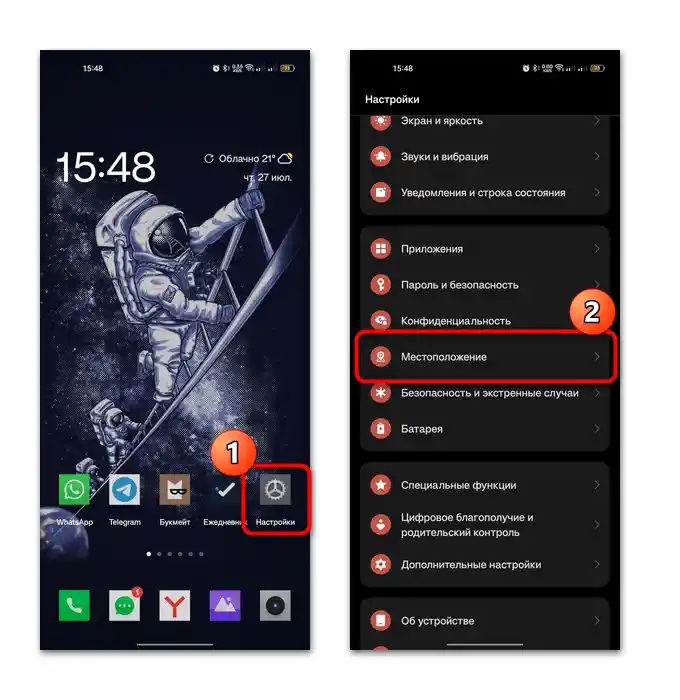
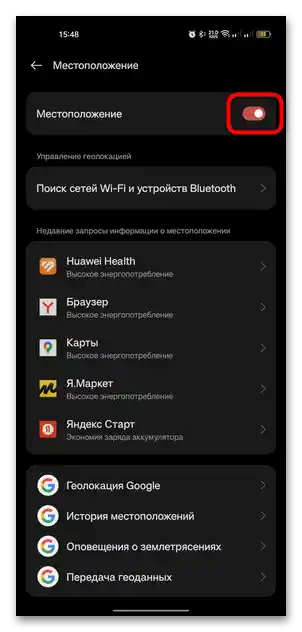
يمكنك أيضًا تفعيل ميزة Google (إذا كان جهاز Android الخاص بك يتفاعل مع خدمات Google)، والتي تسمح بتحديد الموقع بدقة أكبر من خلال استخدام GPS، وإشارة Wi-Fi، وأجهزة الاستشعار، والشبكة المحمولة. في نفس النافذة، المس خيار "تحديد موقع Google"، ثم قم بتفعيل الخيار.

الطريقة 3: حل مشكلات التطبيق
قد تظهر هذه المشكلة نتيجة لمشكلات في التطبيق الذي تحاول من خلاله تحديد موقعك، مثل خدمة الخرائط أو برنامج البحث عن الأجهزة المحمولة. هناك عدة حلول يمكن أن تساعد في إصلاح المشكلة البرمجية.
الخيار 1: منح الأذونات اللازمة
أولاً، تحقق مما إذا كانت الأذونات المناسبة، أي الوصول إلى معلومات تحديد الموقع، قد تم منحها للتطبيق المعني. عادةً ما يُطلب الإذن أثناء إعداد التطبيق، ولكن إذا تم تخطي ذلك لسبب ما، فمن المؤكد أن الخدمة ستواجه أخطاء، مثل تحديد الموقع بشكل غير صحيح. يمكن إصلاح الوضع أيضًا من خلال إعدادات النظام:
- من خلال "الإعدادات" في Android، انتقل إلى قسم "التطبيقات"، ثم اختر "إدارة التطبيقات"، إذا كانت هذه النقطة متاحة في إصدار نظام التشغيل الخاص بك.
- ستظهر قائمة بالبرامج المثبتة. ابحث عن التطبيق المعني واضغط عليه. بعد ذلك، يجب اختيار خيار "الأذونات".
- إذا كان هناك في قسم "الوصول محظور" سطر "الموقع"، فهذا يعني أن الوصول إلى بيانات وحدة GPS مقيد.اضغط على هذا السطر، ثم اختر "السماح فقط بوقت استخدام التطبيق".
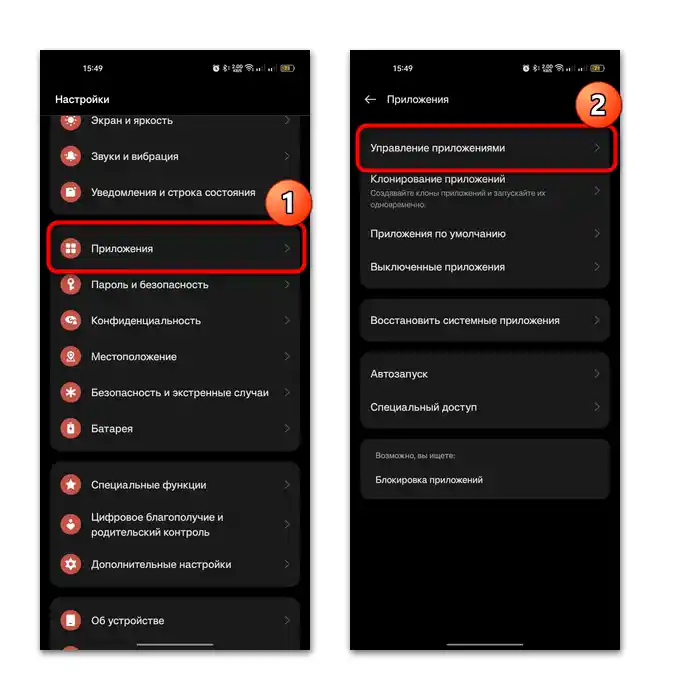
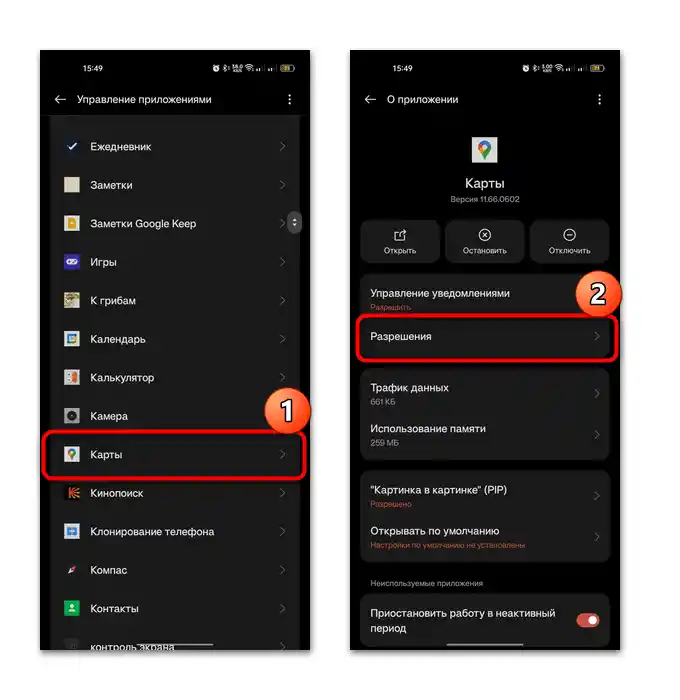
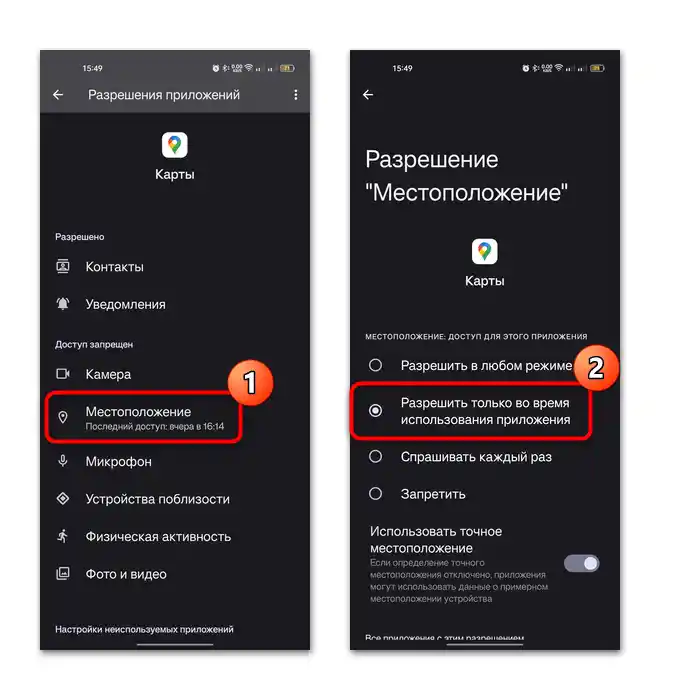
حتى إذا كانت خاصية تحديد الموقع نشطة، اضغط على هذا الإذن وتحقق مما إذا كانت خيار "استخدام الموقع الدقيق" مفعلًا.
الخيار 2: إعادة التشغيل القسري
من المحتمل أن يكون هناك خطأ في عمل البرنامج، وحتى إذا قمت بإغلاقه بالطريقة المعتادة (سحبته من نافذة البرامج المفتوحة)، ليس هناك ضمان أنه توقف عن العمل في الخلفية. حاول إعادة تشغيل الخدمة قسريًا. للقيام بذلك، في نافذة معلومات البرنامج، اضغط على زر "إيقاف".

سيتم إغلاق التطبيق قسريًا. لاستئناف العمل، يكفي تشغيله من القائمة الرئيسية أو من سطح المكتب.
الخيار "تعطيل" يقوم بإلغاء تفعيل البرنامج المحدد بالكامل، وسيختفي رمزه من سطح المكتب. لن تعمل أي عمليات مرتبطة به حتى تقوم بتشغيل البرنامج يدويًا.
الخيار 3: مسح الذاكرة المؤقتة
إذا لم تنجح الخيارات السابقة، حاول مسح الذاكرة المؤقتة أو البيانات المؤقتة التي تتجمع عند استخدام التطبيق، فقد تتسبب في تعارضات تؤدي إلى أعطال. للقيام بذلك، في نافذة معلومات البرنامج، اختر قسم "استخدام الذاكرة"، ثم اضغط على الزر المناسب "مسح الذاكرة المؤقتة".

الخيار "حذف البيانات" قد يساعد أحيانًا في إعادة تعيين أخطاء التطبيقات. ولكن في هذه الحالة، سيتم مسح جميع المعلومات غير المتزامنة، مثل بعض كلمات المرور أو المسارات، بالكامل.
الخيار 4: تحديث البرنامج
لضمان عمل التطبيق بشكل صحيح، خاصةً الذي يتفاعل مع خدمات GPS، من الأفضل الحفاظ على تحديث نسخته. بعض الأخطاء لا يمكن للمستخدم حلها بنفسه، لأنها تعتمد على المطور، لذا فإن التحديث قد يحل المشكلة.
يمكن تثبيت النسخة الجديدة من التطبيق من خلال متجر التطبيقات الذي تم تنزيله منه.غالبًا ما يتم استخدام متجر Google Play ماركت على أجهزة Android، لذلك سننظر في خوارزمية الإجراءات على سبيل المثال:
- قم بتشغيل متجر تطبيقات Google Play، ثم انقر على صورة الملف الشخصي الموجودة في الزاوية العلوية اليمنى.
- اختر الخيار "إدارة التطبيقات والجهاز"، ثم انتقل إلى علامة التبويب "إدارة".
- قم بتفعيل زر "التحديثات المتاحة" وابحث في القائمة عن البرنامج الذي يمكن تحديثه. حددها في مربع الاختيار، ثم اضغط على الزر الذي يشبه السهم المنحني في الأعلى. ستبدأ عملية التنزيل والتثبيت التلقائي للتحديثات.
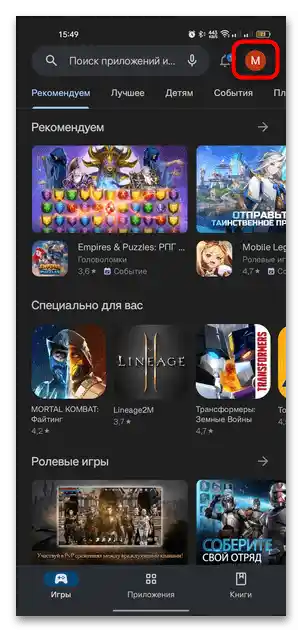
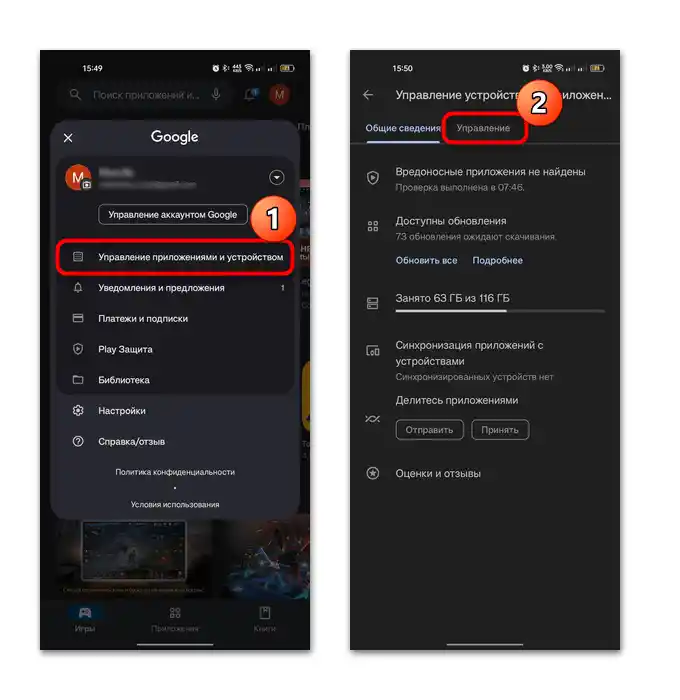
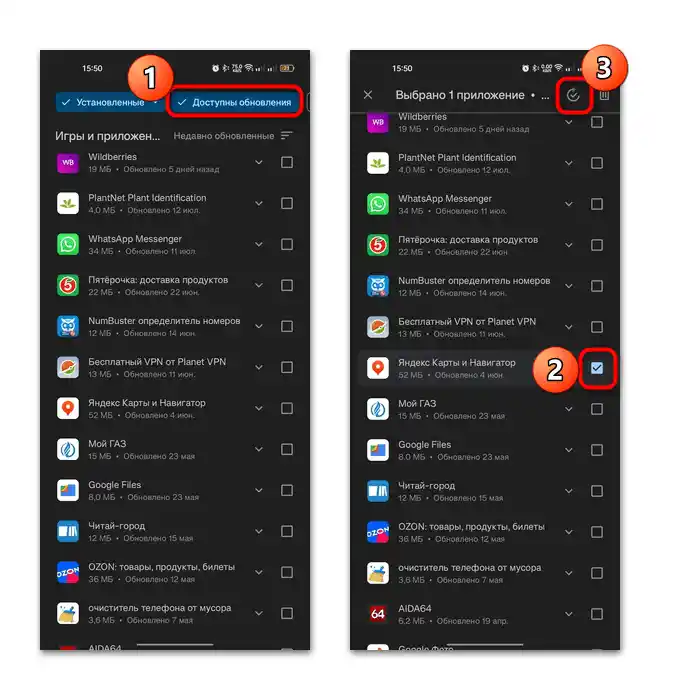
يمكنك تفعيل ميزة التحديث التلقائي لتطبيق معين. للقيام بذلك، انتقل إلى صفحة وصف البرنامج في المتجر واضغط على النقاط الثلاث في الأعلى، وفي القائمة المنبثقة، حدد الخيار المناسب. بعد ذلك، عندما تصدر تحديثات لهذا البرنامج، سيتم تحميلها وتثبيتها في الخلفية دون تدخل المستخدم.

الخيار 5: إعادة التثبيت
في الحالات القصوى، قد تساعد إعادة تثبيت التطبيق المسبب للمشكلة. سيتطلب ذلك حذف البرنامج بالكامل، ثم تنزيل النسخة الجديدة. هناك حالات تحدث فيها أعطال نظامية مختلفة أو تحديث غير ناجح تؤثر على عمل البرمجيات، ولن يتم إصلاح ذلك إلا بإعادة التثبيت. يمكن إلغاء تثبيت البرنامج بعدة طرق.
اقرأ أيضًا: كيفية حذف التطبيقات التي لا يمكن حذفها في Android
الطريقة 4: تعطيل وضع توفير الطاقة
لأغراض توفير شحن البطارية، تحتوي الإصدارات الحديثة من نظام التشغيل Android على وضع توفير الطاقة. يمكن تفعيله يدويًا، ولكن في بعض الأحيان يتم ضبطه بحيث يتم تفعيله تلقائيًا عند انخفاض شحن البطارية. في هذه الحالة، يتم تعطيل بعض وظائف الجهاز المحمول، بما في ذلك تحديد الموقع. إذا كان الجهاز يحتوي على شحن كافٍ، يمكنك إيقاف تشغيل الوضع بنفسك.عادةً ما تكون زر التفعيل/إلغاء التفعيل السريع موجودًا في الشريط العلوي - افتحه وابحث عن الوظيفة المطلوبة.

يمكن أيضًا إيقاف تشغيل وضع توفير الطاقة من خلال "الإعدادات": انتقل إلى قسم "البطارية"، اختر الخيار المناسب واستخدم المفتاح لإلغاء تفعيل الوظيفة. بالمناسبة، يمكنك هنا ضبطه بشكل أكثر دقة، مثل اختيار مستوى الشحن الذي سيتم تفعيله تلقائيًا عند الوصول إليه.

الطريقة 5: حذف التطبيق المتعارض
بعض التطبيقات المحسنة والأدوات الخاصة بالتنظيف، التي تهدف إلى تحسين أداء وسرعة النظام، غالبًا ما تعطل بعض وظائف الجهاز المحمول، بما في ذلك تحديد الموقع الجغرافي. لحل مشكلة تحديد الموقع، يكفي حذف هذا البرنامج إذا كنت قد قمت بتثبيته.
الطريقة 6: فحص الفيروسات
لن يكون من الضار فحص الهاتف الذكي أو الجهاز اللوحي بحثًا عن الفيروسات، لاستبعاد التأثير السلبي لهذا البرنامج على عمل وحدة GPS. يمكنك استخدام كل من وسائل الحماية المدمجة وكذلك التطبيقات الخارجية المتخصصة، كما كتبنا بالتفصيل في مقال منفصل.
لمزيد من التفاصيل: طرق البحث عن الفيروسات على منصة Android

الطريقة 7: إعادة ضبط الإعدادات إلى المصنع
إذا لم تنجح أي من الطرق المذكورة أعلاه، قد تحتاج إلى إعادة ضبط إعدادات Android إلى إعدادات المصنع. سيؤدي ذلك إلى حذف جميع الأخطاء والمشاكل المتراكمة، مما يعيد "نسخة نظيفة" من نظام التشغيل (ستكون حالته كما كانت عندما اشتريت الهاتف الذكي لأول مرة). بالإضافة إلى الأخطاء، سيتم حذف جميع ملفاتك وتطبيقاتك، لذا من المهم التحضير للإجراء بشكل صحيح. يوجد دليل أكثر تفصيلًا على موقعنا في مادة منفصلة.
لمزيد من التفاصيل: إعادة ضبط الإعدادات على جهاز Android

الطريقة 8: معايرة GPS
يمكنك محاولة معايرة البوصلة باستخدام تطبيقات خارجية، حيث أنها أحيانًا تكون سببًا في عدم التعرف الصحيح على الموقع.من خلالهم يمكن أيضًا إعادة تعيين ذاكرة التخزين المؤقت لنظام تحديد المواقع العالمي (GPS)، مما يساعد في الحالات التي تكون فيها المشكلة برمجية وليست عتادية، ولكن لا يمكن حلها بوسائل نظام التشغيل (باستثناء إعادة ضبط إعدادات الهاتف الذكي).
حالة GPS وأدواته
هذا التطبيق يتيح لك التحقق من جودة عمل البوصلة، ومعايرة المستشعر، وإعادة تعيين الذاكرة المؤقتة التي قد تكون السبب في عدم تحديد الموقع بشكل صحيح.
- قم بتشغيل التطبيق المثبت ووافق على شروط الاستخدام.
- امنحه الأذونات اللازمة.
- افتح القائمة وانتقل إلى "معايرة البوصلة".
- قم بتنفيذ الإجراءات الموضحة في البرنامج، وبعد ذلك اضغط على "موافق".
- إذا لم يساعد ذلك، انتقل عبر القائمة إلى قسم "تشخيص المستشعرات".
- اضغط على الزر الذي يحتوي على السحابة.
- اضغط على زر "إعادة تعيين" لمسح جميع ذاكرات التخزين المؤقتة لهذا المستشعر. غالبًا ما يساعد ذلك في حل مشكلة عرض الموقع غير الصحيح. كحل مؤقت، يمكنك استخدام وظيفة تحميل بيانات GPS الإضافية من الإنترنت، مما يسمح لهذا المستشعر بالعمل بدقة أكبر لبضعة أيام مقارنةً بالوقت الحالي. ومع ذلك، فإن هذه الطريقة ليست حلاً نهائيًا.
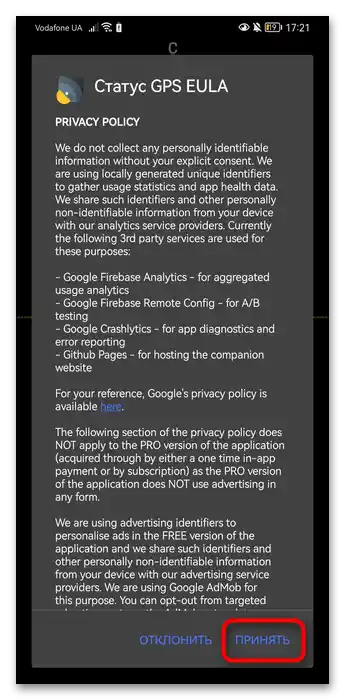
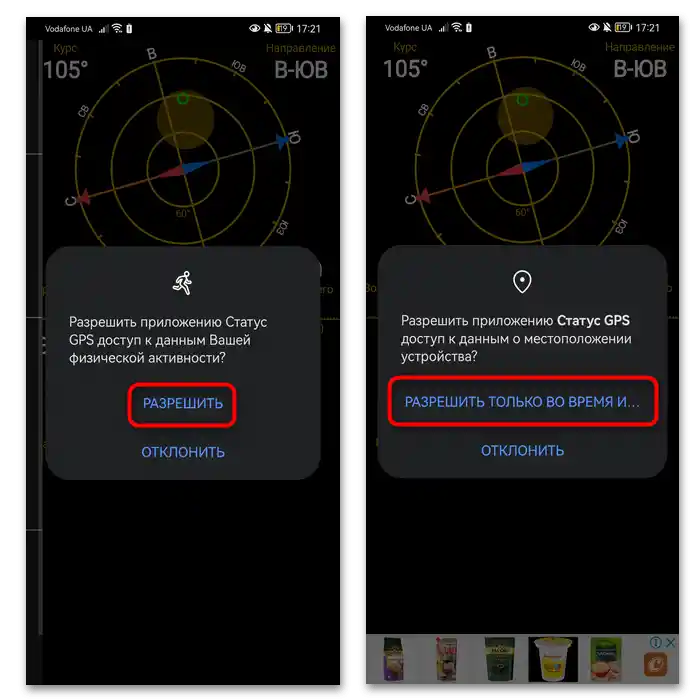
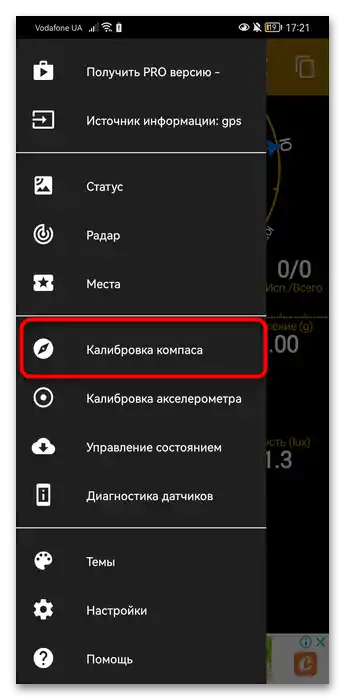
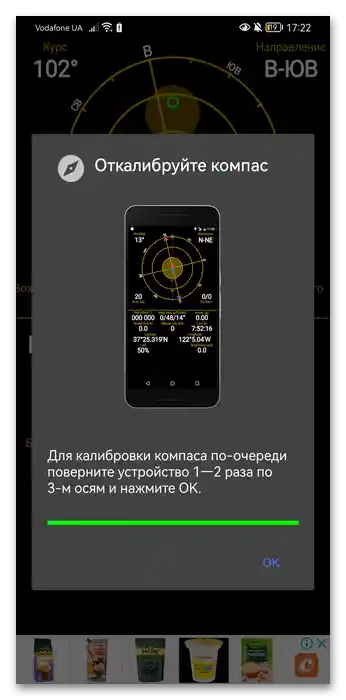
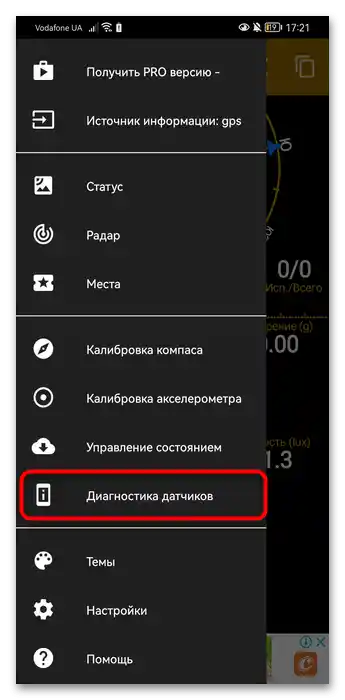

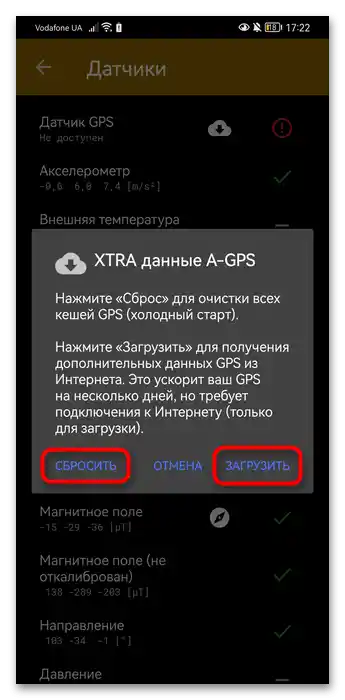
أساسيات GPS
تطبيق آخر يمكن من خلاله معايرة البوصلة.
- قم بتشغيل التطبيق، وانتقل إلى قسم "البوصلة".
- اضغط على الزر الذي يحتوي على ثلاث نقاط في الزاوية العلوية اليمنى.
- اختر خيار "معايرة".
- هنا توجد تعليمات حول كيفية تنفيذ الإجراء، بالإضافة إلى روابط لمقاطع فيديو على YouTube، حيث يظهر في الأول التعليمات التي تم تكرارها نصيًا في هذه النافذة. وفي الثاني - طرق أخرى للمعايرة، والتي ستكون أسهل ولكنها فعالة أيضًا.
![لماذا تُظهر الجيولوكاشن موقعًا غير صحيح على أندرويد-29]()
- لإجراء المعايرة، تحتاج إلى العودة إلى النافذة السابقة مع البوصلة، اضغط عليها، ثم ضعها على سطح مستوٍ مع الشاشة لأعلى.
- بعد ذلك، قم بتدوير الهاتف الذكي ببطء بحيث يقوم بدورة كاملة خلال 5 ثوانٍ.
- ثم قم بتدوير الهاتف ثلاث دورات كاملة حول المحور الموجه لأعلى.
- قم بتدوير الهاتف ثلاث دورات كاملة حول المحور الموجه بعيدًا عنك.
- قم بتدوير الهاتف ثلاث دورات كاملة حول المحور الموجه إلى اليمين.
- اتجاه الدوران - أي اتجاه.
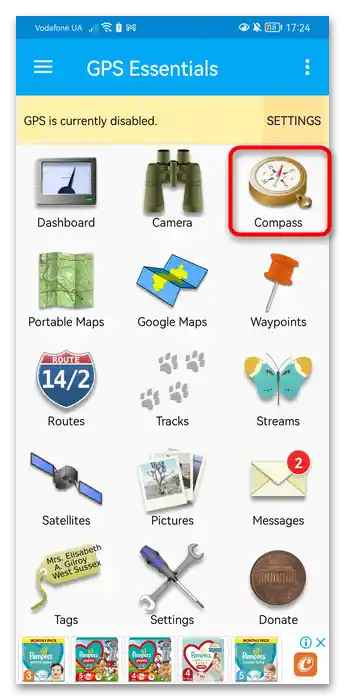
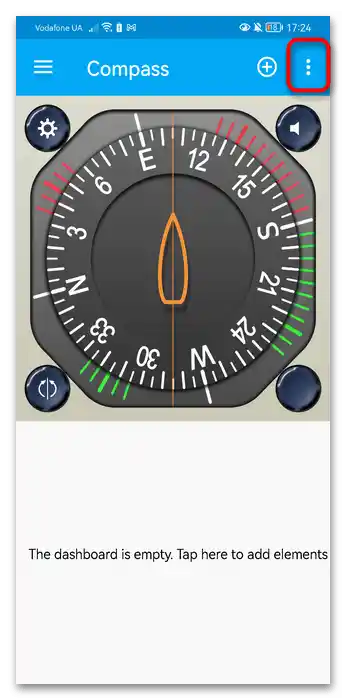
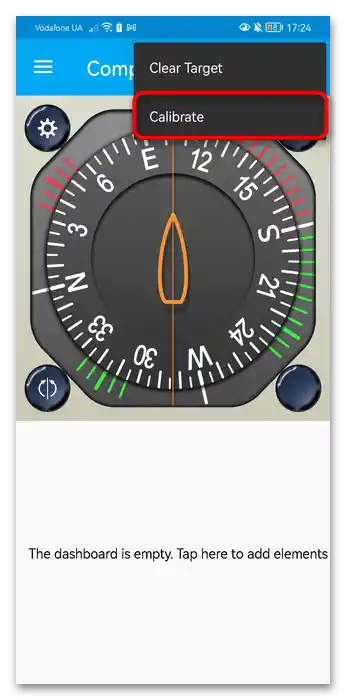
الطريقة 9: إصلاح وحدة GPS
قد تكون المشكلة ليست فقط برمجية، بل أيضًا عتادية، وعادةً ما تكون الأسباب من هذا النوع بسيطة - وهي عطل في وحدة GPS. قد تتعطل المكون لأسباب مختلفة، مثل سقوط الجهاز من ارتفاع أو دخول سائل إلى داخل الهيكل. كما أن الحالة الشائعة هي التآكل البسيط للمستشعر، خاصة في الحالات التي يتم فيها استخدام الجهاز المحمول لعدة سنوات.
لحسن الحظ، فإن الأعطال العتادية هي ظاهرة نادرة إلى حد ما، ولكن إذا كانت السبب بالفعل في ذلك، فمن المحتمل أن يتطلب الأمر استبدال وحدة GPS. يمكنك الاتصال بمركز الخدمة حيث سيقوم المتخصصون بإجراء التشخيص وإصلاح العطل إذا كان ذلك مناسبًا وممكنًا.
